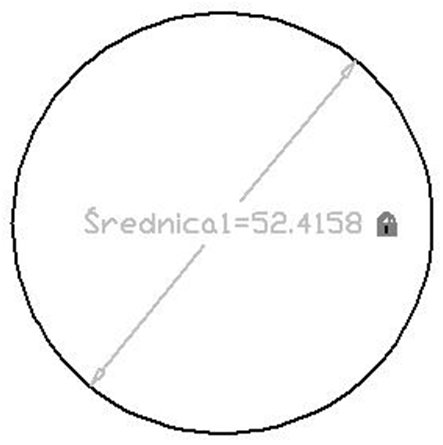3.1 Wymiary dynamiczne
Wymiary dynamiczne, w odróżnieniu od zwykłych, są trwale związane z obiektem wpływając, poprzez zmianę wartości, na jego parametry. Za ich pomocą można tworzyć formuły matematyczne budując tym samym określone zależności pomiędzy zwymiarowanymi elementami.
Wymiary dynamiczne dostępne są zarówno z menu głównego jak i z dedykowanego paska narzędzi – rysunek poniżej.
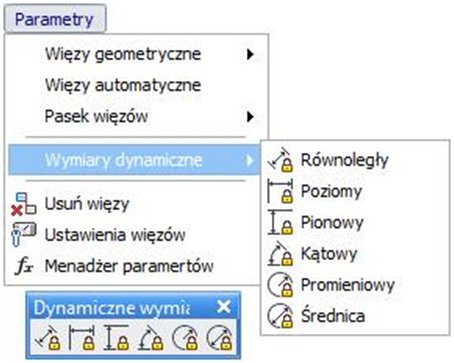
3.2 Równoległy
|
Równoległy |
To polecenie umożliwia wstawienie wymiaru będącego najkrótszą odległością pomiędzy dwoma punktami lub punktem i prostą. |
Po kliknięciu ikony polecenia przy kursorze pojawia się pasek z opisem dostępnych opcji – rysunek poniżej.
![]()
W postaci jak na rysunku powyżej polecenie ustawione jest w trybie wybierania punktów zarówno swobodnych jak i znajdujących się na obiektach. Bez konieczności jakichkolwiek działań wystarczy zbliżyć kursor do elementu aby pojawił się symbol informujący który z nich zostanie uchwycony – rysunek poniżej.
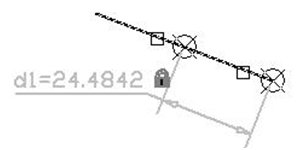
Wpisanie litery O oznacza wybór opcji Obiekt dając tym samym możliwość wskazywania wyłącznie obiektów – rysunek poniżej.
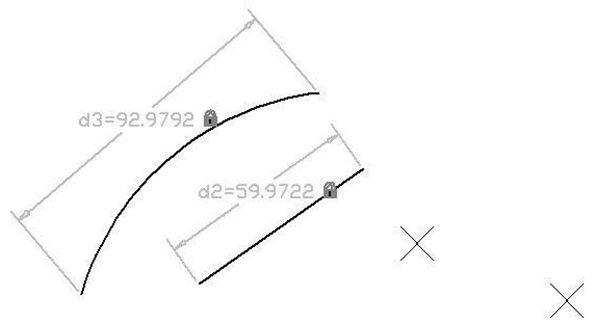
Wpisanie litery P oznacza wybór opcji Punkt_linia dając tym samym możliwość zwymiarowania odległości pomiędzy punktem a prostą – rysunek poniżej.
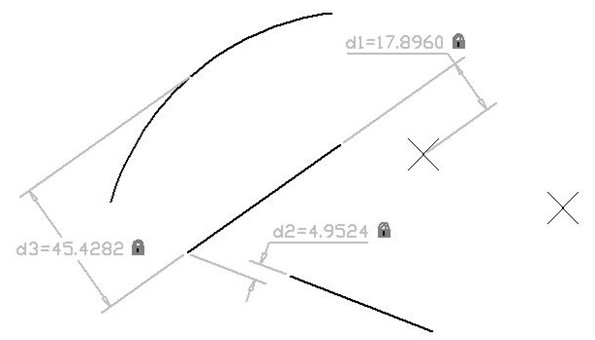
Ostatnia opcja, po wpisaniu treści 2L, przekształca dwie dowolnie zorientowane względem siebie proste na linie równoległe – rysunek poniżej.
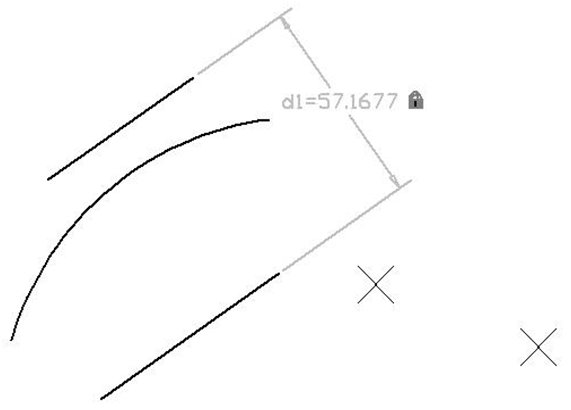
3.3 Poziomy
|
Poziomy |
To polecenie umożliwia wstawienie wymiaru poziomego pomiędzy dwoma punktami. |
Po kliknięciu ikony polecenia przy kursorze pojawia się pasek z opisem dostępnych opcji – rysunek poniżej.
![]()
W postaci jak na rysunku powyżej polecenie ustawione jest w trybie wybierania punktów zarówno swobodnych jak i znajdujących się na obiektach. Bez konieczności jakichkolwiek działań wystarczy zbliżyć kursor do elementu aby pojawił się symbol informujący który z nich zostanie uchwycony – rysunek poniżej.

Wciśnięcie klawisza Enter, bez konieczności wpisywania litery O, ustawia tryb wyboru obiektów z pominięciem punktów swobodnych - rysunek poniżej.
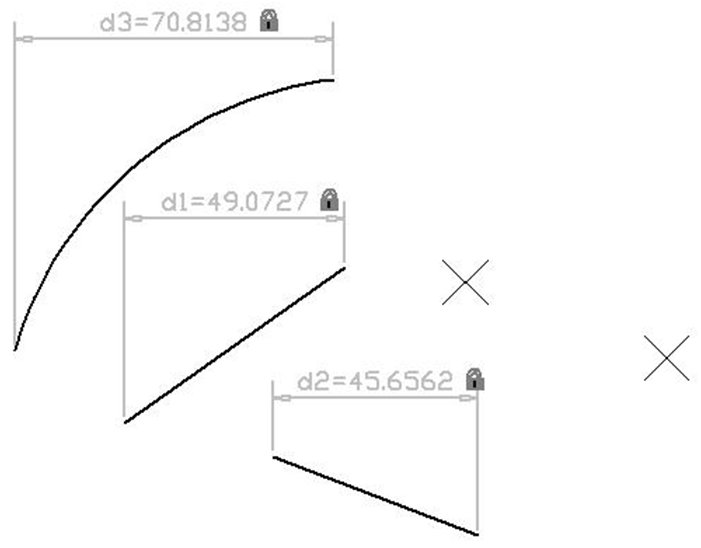
3.4 Pionowy
|
Pionowy |
To polecenie umożliwia wstawienie wymiaru pionowego pomiędzy dwoma punktami. |
To polecenie działa w identyczny sposób jak opisane powyżej dając w efekcie wymiar pionowy zamiast poziomego – rysunek poniżej.
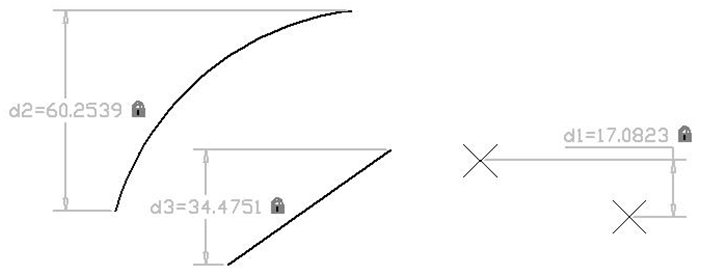
3.5 Kątowy
|
Kątowy |
To polecenie umożliwia wstawienie wymiaru kątowego pomiędzy punktami, prostymi lub punktem i prostą. |
Po kliknięciu ikony polecenia przy kursorze pojawia się pasek z opisem dostępnych opcji – rysunek poniżej.
![]()
W postaci jak na rysunku powyżej polecenie ustawione jest w trybie wybierania linii lub łuków. W pierwszym przypadku należy kolejno wskazać dwie proste, następnie ustalić położenie wymiaru – rysunek poniżej.
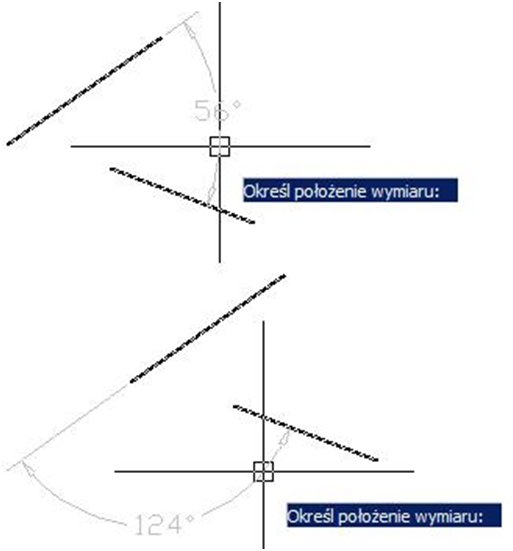
Zaznaczenie łuku skutkuje natychmiastowym wstawieniem wymiaru – rysunek poniżej.
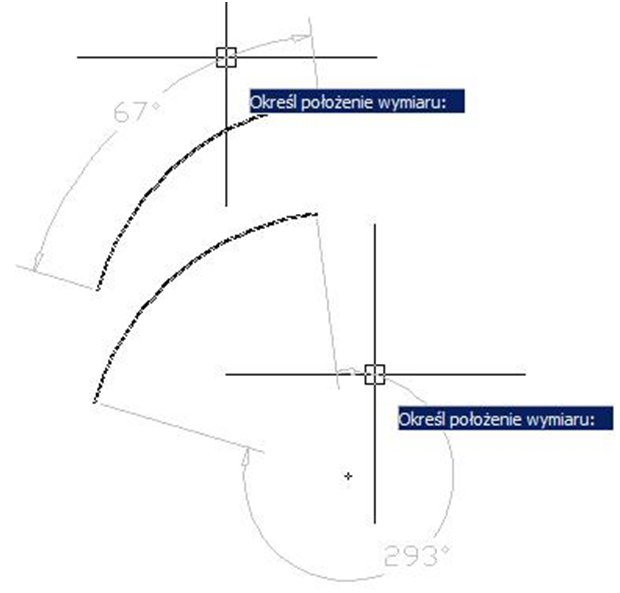
Wciśnięcie klawisza Enter, bez konieczności wpisywania 3P, ustawia tryb wyboru punktów. Należy zaznaczyć, iż kolejność ich wskazywania decyduje o wartości kątowej wymiaru - rysunek poniżej.
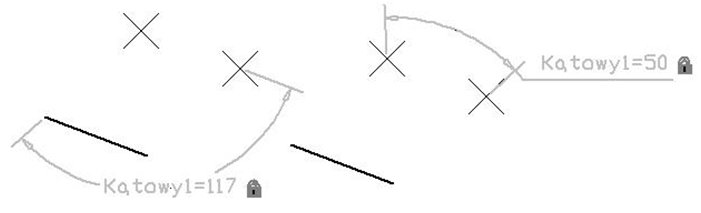
3.6 Promieniowy
|
Promieniowy |
To polecenie umożliwia wstawienie wymiaru promienia okręgu lub łuku. |
Po kliknięciu ikony polecenia wystarczy wskazać okrąg lub łuk aby wstawić wymiar – rysunek poniżej.
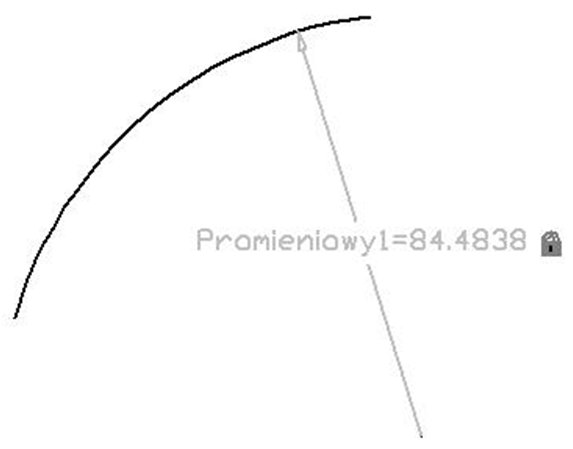
3.7 Średnica
|
Średnica |
To polecenie umożliwia wstawienie wymiaru średnicy okręgu lub łuku. |
Po kliknięciu ikony polecenia wystarczy wskazać okrąg lub łuk aby wstawić wymiar – rysunek poniżej.